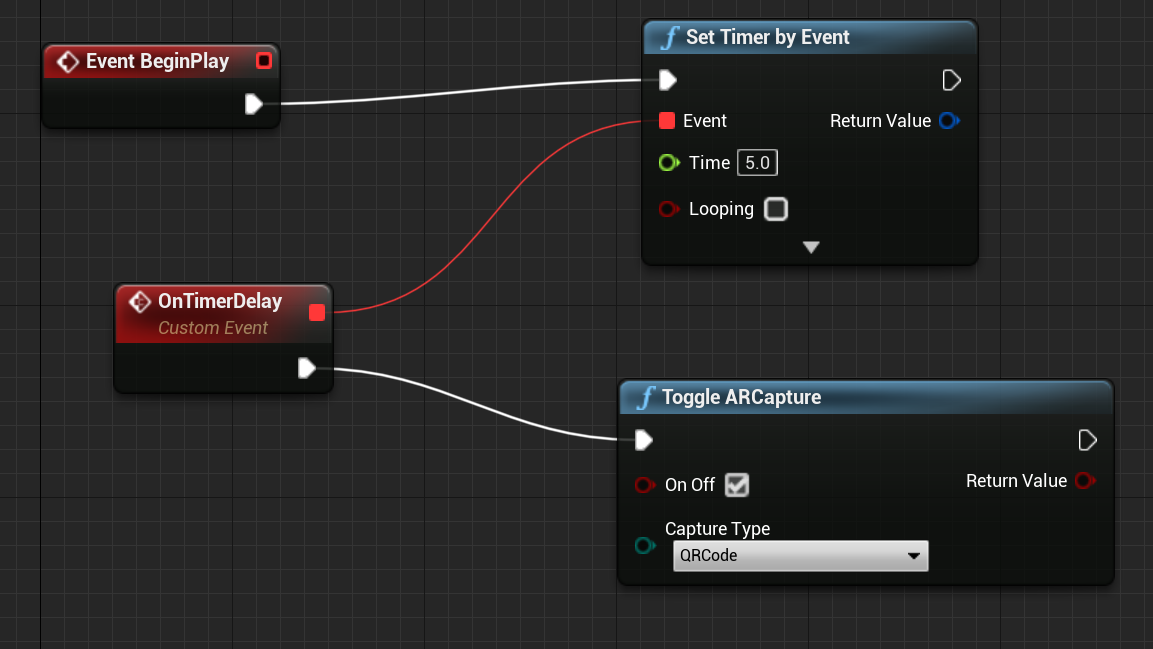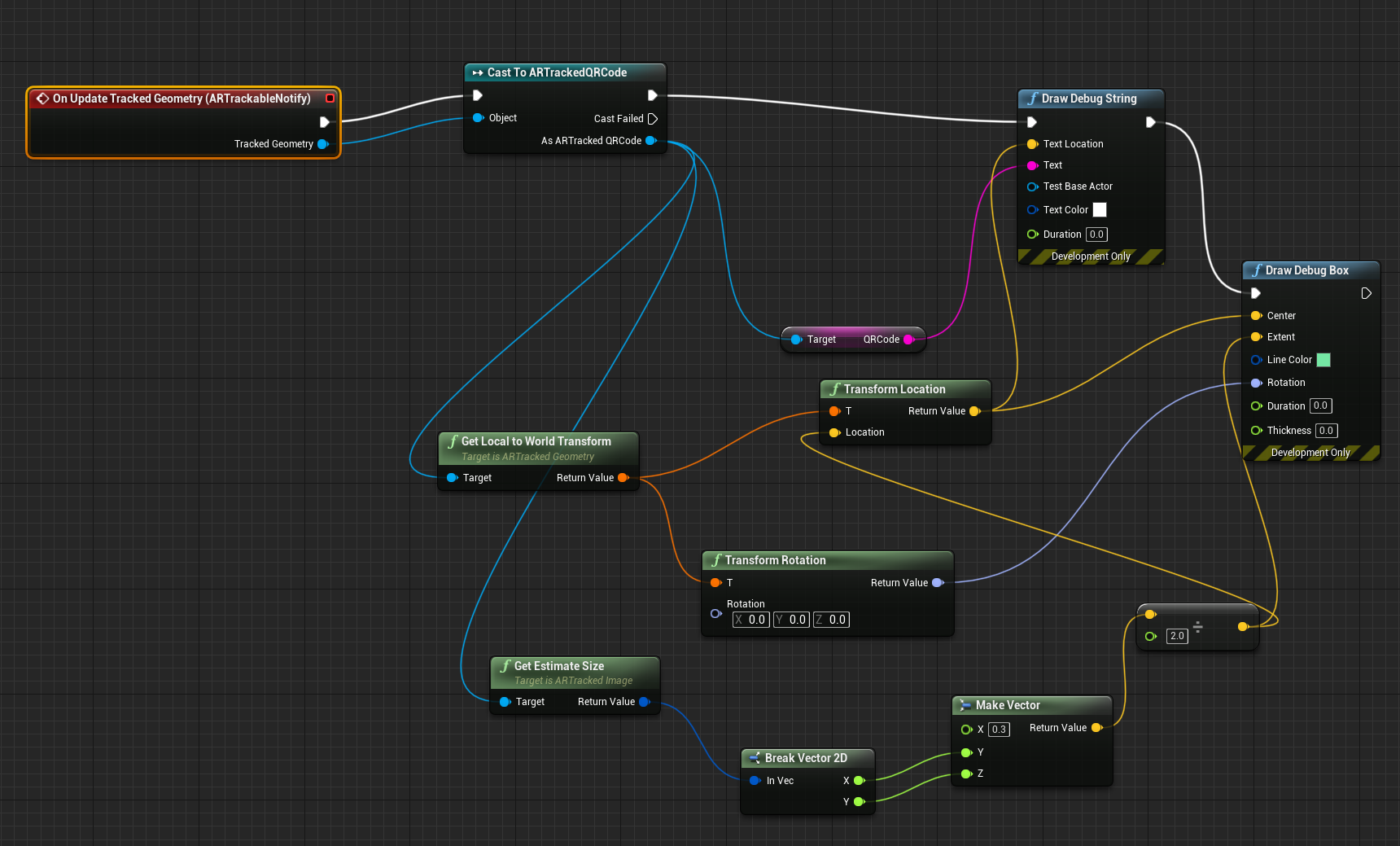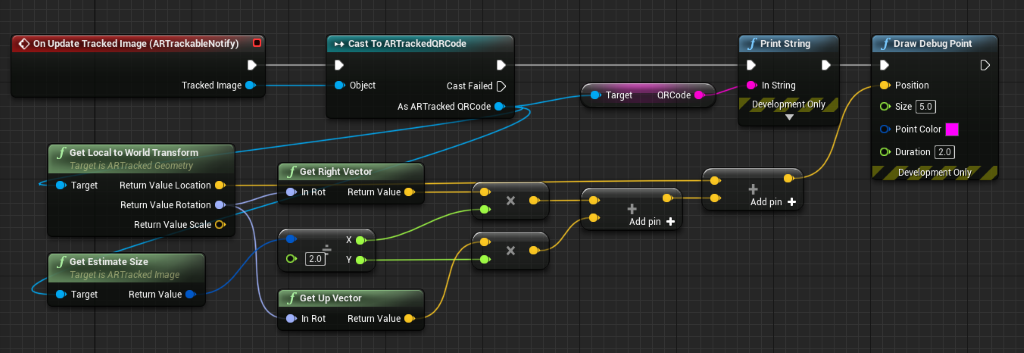Unreal의 QR 코드
QR 코드 작업을 접하는 경우 QR 코드 추적 개요를 검토할 수 있습니다.
HoloLens 2는 웹캠을 사용하여 세계 공간에서 QR 코드를 볼 수 있습니다. 즉, 각 코드의 실제 세계 위치에서 홀로그램으로 렌더링합니다. HoloLens 2는 또한 공유 경험을 만들기 위해 여러 디바이스에서 동일한 위치에 홀로그램을 렌더링할 수 있습니다. 애플리케이션에 QR 코드를 추가하기 위한 모범 사례를 따라야 합니다.
- 자동 영역
- 조명 및 배경
- 크기, 거리 및 각도 위치
QR 코드가 앱에 배치될 때 환경 고려 사항에 특히 주의해야 합니다. 이러한 각각의 토픽에 대한 자세한 정보와 필요한 NuGet 패키지를 다운로드하는 방법에 대한 지침은 QR 코드 추적 개요 설명서에서 확인할 수 있습니다.
주의
QR 코드는 HoloLens에서 기본적으로 추적할 수 있는 유일한 이미지 유형입니다. Unreal의 UARTrackedImage 모듈은 HoloLens에서 지원되지 않습니다. 사용자 지정 이미지를 추적해야 하는 경우에는 타사 이미지 인식 라이브러리를 사용하여 디바이스의 웹캠에 액세스한 후 이미지를 처리할 수 있습니다.
QR 검색 사용
HoloLens 2는 웹캠을 사용하여 QR 코드를 확인해야 하므로 프로젝트 설정에서 사용하도록 설정해야 합니다.
- 편집 > 프로젝트 설정을 열고 플랫폼 섹션까지 아래로 스크롤하여 HoloLens를 선택합니다.
- 기능 섹션을 확장하고 웹캠을 선택합니다.
- 또한 ARSessionConfig 자산을 추가하여 QR 코드 추적을 옵트인해야 합니다.
추적된 QR 코드 설정
QR 코드는 Unreal의 AR 추적 기하 도형 시스템을 통해 추적 이미지로 표시됩니다. 이 작업을 수행하려면 다음을 수행해야 합니다.
- 행위자 청사진을 만들고 ARTrackableNotify 구성 요소를 추가합니다.
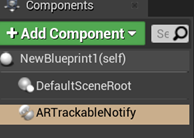
- ARTrackableNotify를 선택하고 세부 정보 패널에서 이벤트 섹션을 확장합니다.

- 추적 기하 도형 추가 옆에 있는 +을 클릭하여 이벤트 그래프에 노드를 추가합니다.
- UARTrackableNotify 구성 요소 API에서 이벤트의 전체 목록을 확인할 수 있습니다.
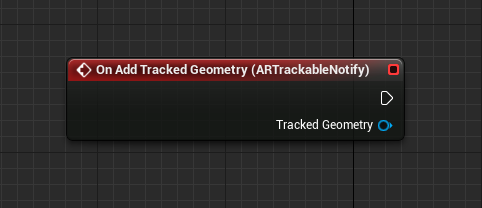
추적된 QR 코드 사용
다음 이미지의 이벤트 그래프는 QR 코드의 가운데에 점을 렌더링하고 그 데이터를 출력하는 데 사용되는 OnUpdateTrackedImage 이벤트를 보여 줍니다.
진행 상황은 다음과 같습니다.
- 먼저 추적 이미지를 ARTrackedQRCode에 캐스트하여 현재 업데이트된 이미지가 QR 코드인지 확인합니다.
- 인코딩된 데이터는 QRCode 변수에서 검색합니다. GetLocalToWorldTransform 위치에서 QR 코드의 왼쪽 위를, GetEstimateSize로 크기를 가져올 수 있습니다.
코드에서 QR 코드 좌표계를 가져올 수도 있습니다.
고유 ID 찾기
모든 QR 코드에는 다음을 통해 찾을 수 있는 고유한 guid ID가 있습니다.
- As ARTracked QRCode 핀을 끌어서 놓고 검색하여 고유 ID를 가져옵니다.

다음 개발 검사점
앞에서 설명한 Unreal 개발 검사점 경험을 수행하는 경우 다음 토픽을 진행할 수 있습니다.
또는 디바이스나 에뮬레이터에서 앱 배포로 직접 이동합니다.
언제든지 Unreal 개발 검사점으로 돌아갈 수 있습니다.